Ja jums ir jāaizsargā e-pasta ziņojuma konfidencialitāte, šifrējiet to. E-pasta ziņojuma šifrēšana programmā Outlook nozīmē to, ka tas tiek pārvērsts no lasāma vienkārša teksta šifrētā šifrētā tekstā. Ziņojumu lasīšanai var atšifrēt tikai adresāts, kuram ir atbilstoša publiskā atslēga, kas atbilst publiskajai atslēgai, kas izmantota ziņojuma šifrēšanai. Jebkurš adresāts bez atbilstošās privātās atslēgas, taču redz nelasāmu tekstu.
Lai izmantotu S/MIME šifrēšanu, sūtītājam un adresātam ir nepieciešama pasta lietojumprogramma, kas atbalsta S/MIME standartu. Outlook atbalsta S/MIME standartu.
Šifrēta ziņojuma sūtīšana ar S/MIME
Pirms sākat šo procedūru, vispirms ir jāpievieno sertifikāts uz datora keychain. Lai iegūtu informāciju par to, kā pieprasīt ciparsertifikātu no sertificēšanas iestādes, skatiet sadaļu Mac palīdzība. Jums ir jābūt arī katra adresāta sertifikāts kopijai, kas saglabāta ar kontaktpersonu ierakstiem programmā Outlook.
Ja jūsu adresāts ir norādīts LDAP direktorija pakalpojumā, piemēram, globālais adrešu saraksts (GAL), ko izmanto Microsoft Exchange Server, adresāta sertifikāts tiek publicēts direktorija pakalpojumā un ir pieejams kopā ar citu kontaktinformāciju.
Ja jūsu adresāts ir norādīts LDAP direktorija pakalpojumā, adresāta sertifikāts tiek publicēts direktorija pakalpojumā un ir pieejams kopā ar citu kontaktinformāciju.
-
Izvēlieties Outlook un atlasiet preferences.
-
Atlasiet kontu, kuram vēlaties nosūtīt šifrētu ziņojumu, un atlasiet Drošība.
-
Sadaļā sertifikātsatlasiet sertifikātu, kuru vēlaties izmantot. Redzēsit tikai tos sertifikātus, ko esat pievienojis savā Mac OSX lietotāja kontā, un tos sertifikātus, kas ir derīgi ciparparakstam vai šifrēšanai. Lai uzzinātu vairāk par to, kā pievienot sertifikātus virknei, skatiet sadaļu Mac palīdzība.
-
Izvēlieties Labiun pēc tam aizvērtu dialoglodziņu konti .
-
Ziņojumā izvēlieties ... izvēlni un atlasiet s/MIME > šifrētu ar S/MIME.
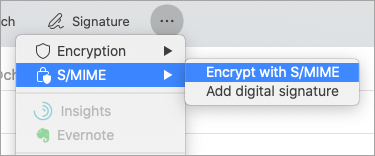
Padoms.: Ja neredzat S/MIME zem .. . atlasiet pielāgojamu rīkjoslu un rīkjoslā pievienojiet S/MIME .
6. Pabeidziet rakstīt ziņojumu un pēc tam noklikšķiniet uz nosūtīt.
Piezīme.: Nosūtot šifrētu ziņojumu, adresāta sertifikāts tiek izmantots, lai šifrētu ziņojuma kopiju. Jūsu sertifikāts tiek izmantots, lai šifrētu kopiju, kas ir saglabāta mapē Nosūtītie vienumi vai Melnraksti.
Ar ciparparakstu parakstīta ziņojuma nosūtīšana
Pirms sākat šo procedūru, jums ir jābūt pievienotam sertifikātam datora keychain. Lai iegūtu informāciju par to, kā pieprasīt ciparsertifikātu no sertificēšanas iestādes, skatiet sadaļu Mac palīdzība.
-
Izvēlieties Outlook un atlasiet preferences.
-
Atlasiet kontu, kuram vēlaties nosūtīt šifrētu ziņojumu, un atlasiet Drošība.
-
Sadaļā sertifikātsatlasiet sertifikātu, kuru vēlaties izmantot. Redzēsit tikai tos sertifikātus, ko esat pievienojis savā Mac OSX lietotāja kontā, un tos sertifikātus, kas ir derīgi ciparparakstam vai šifrēšanai. Lai uzzinātu vairāk par to, kā pievienot sertifikātus virknei, skatiet sadaļu Mac palīdzība.
-
Veiciet jebkuru no tālāk minētajām darbībām.
Lai nodrošinātu, ka jūsu ar ciparparakstu parakstītos ziņojumus var atvērt visi adresāti, pat tad, ja viņiem nav S/MIME pasta lietojumprogrammas un nevar pārbaudīt sertifikātu, atzīmējiet izvēles rūtiņu nosūtīt ar ciparparakstu parakstītus ziņojumus kā notīrītu tekstu.
Lai adresātiem atļautu sūtīt šifrētus ziņojumus, pārliecinieties, vai esat atlasījis paraksta un šifrēšanas sertifikātus, un pēc tam atlasiet iekļaut manus sertifikātus parakstītajos ziņojumos.
-
Izvēlieties Labiun pēc tam aizvērtu dialoglodziņu konti .
-
Ziņojumā izvēlieties ... izvēlni un atlasiet S/MIME > Pievienot ciparparakstu.
Padoms.: Ja neredzat S/MIME zem .. . atlasiet pielāgojamu rīkjoslu un rīkjoslā pievienojiet S/MIME .
-
Pabeidziet rakstīt ziņojumu un pēc tam noklikšķiniet uz nosūtīt.










